Android版ATOKで、さっと単語登録をする方法
目次
0.Android版ATOKから、単語登録
Android版ATOKには、単語登録の機能があります。ですが、私はこれまで、Androidから単語登録をすることを、ほとんどしていませんでした。単語登録までたどり着くのが遠いと思っていたからです。しかし、実は、さっと単語登録画面に移動する方法がありました。遅ればせながら、先ほど気付いたので、メモしておきます。
1.さっと単語登録画面に行く方法
(1) ATOKを使って入力しているとき、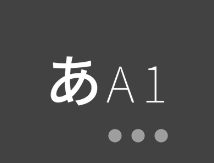 (あ→A→1)をロングタップする。
(あ→A→1)をロングタップする。
(2) 「単語登録」を選択する。
以上。
2.さっと単語登録する方法
単語登録画面に移動したとき、「単語」欄には、クリップボードの中の単語が、あらかじめ入力されているようです。
したがって、
(0) 登録したい単語をコピーする。
(1) ATOKを使って入力しているとき、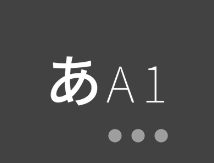 (あ→A→1)をロングタップする。
(あ→A→1)をロングタップする。
(2) 「単語登録」を選択する。
という手順を採れば、よりさっと単語登録できるのではないかと思います。
3.ATOK設定からの単語登録
(1)コレまでの私の単語登録方法
これに対して、愚かな私は、これまで、
- Androidのホーム画面に戻る
- Androidの設定を開く
- 言語と文字入力を開く
- ATOK設定を開く
- 辞書・定型文・Myコレを開く
- 辞書ユーティリティを開く
- メニューを開く
- 新規登録をタップし、単語登録画面を開く
という手順で、単語登録をしていました。格段の差です。
(2)一括登録をするなら、上記手順でOK。
なお、パソコンのATOKで登録した単語を、(ATOK Syncを使わないで)一括登録するのであれば、上記手順の7で開いたメニューの中から、「一括登録」を選択すればOKです。
(もっとも、4のATOK設定を開くためにも、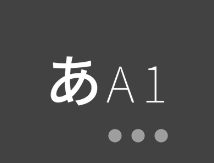 を長押しして、「ATOK設定」をタップする方が早いです。)
を長押しして、「ATOK設定」をタップする方が早いです。)
一括登録のためのファイルは、パソコン版ATOKとAndroid版ATOKで共通なため、パソコン版で書き出したファイルを使い、Android版ATOKへ一括登録することが可能です。
スポンサードリンク
関連記事
-

-
iPad(第3世代)を持っているにも関わらず、Nexus 7の購入を検討している理由
1.はじめに Nexus 7が欲しいなあ、と思っています。 Nexus 7は、ASUSが作ってい
-

-
バーチカル表示がうれしいAndroidのカレンダーアプリ「Business Calendar」(2) 設定の一例
0.お気に入りのカレンダーアプリは、Business Calendar 私がAndroidで使って
-

-
Android間の機種変更を楽にする、Androidとクラウドの使い方
1.Android間でのはじめての機種変更 先日、GALAXY SからXperia SXに機種変更
-

-
無変換キーと変換キーの活用を考える(ATOK for Windows)
0.無変換キーと変換キーを使っていない (1)役に立たないばかりか、邪魔なふたつのキー Wind
-

-
脱spモードメール計画(1) 計画の目的・現状の把握・代替の選択肢
1.脱spモードメール計画の目標・期限・前提条件 まだ始まってもいないのですが、ドコモメールへの期
-

-
Androidの使い方の一例(機種・キャリア/使い方・アプリ・設定)
今の私のAndroidの使い方をメモしておきます。 1. 機種とキャリア (1) 機種 SC-
-

-
バーチカル表示がうれしいAndroidのカレンダーアプリ「Business Calendar」(5) 月表示のヘルプに書いてあること
はじめに AndroidのカレンダーアプリBusiness Calendarのヘルプを確認する作業
-

-
Microsoft Word 2010で構造のある文書を作成するために、見出しとナビゲーションを使う
1.Microsoft Wordで構造のある文書を作成するには、見出しとナビゲーションが助けになる
-

-
AndroidでEvernoteを使う際の工夫~iPhoneとの比較~
AndroidでEvernoteを使うことについて考えてみます。比較対象は、iPhoneでEvern
-

-
EvernoteのWindowsクライアントで、ノートエディタを見やすくする方法→ノートエディタのフォントを変更
Evernote for Windowsのちょっといまいちなところ EvernoteのWindow
スポンサードリンク
- PREV
- AS/R(4) 初期設定のキー割り当て10選
- NEXT
- As/R(5) 現在のキー割り当て一覧

